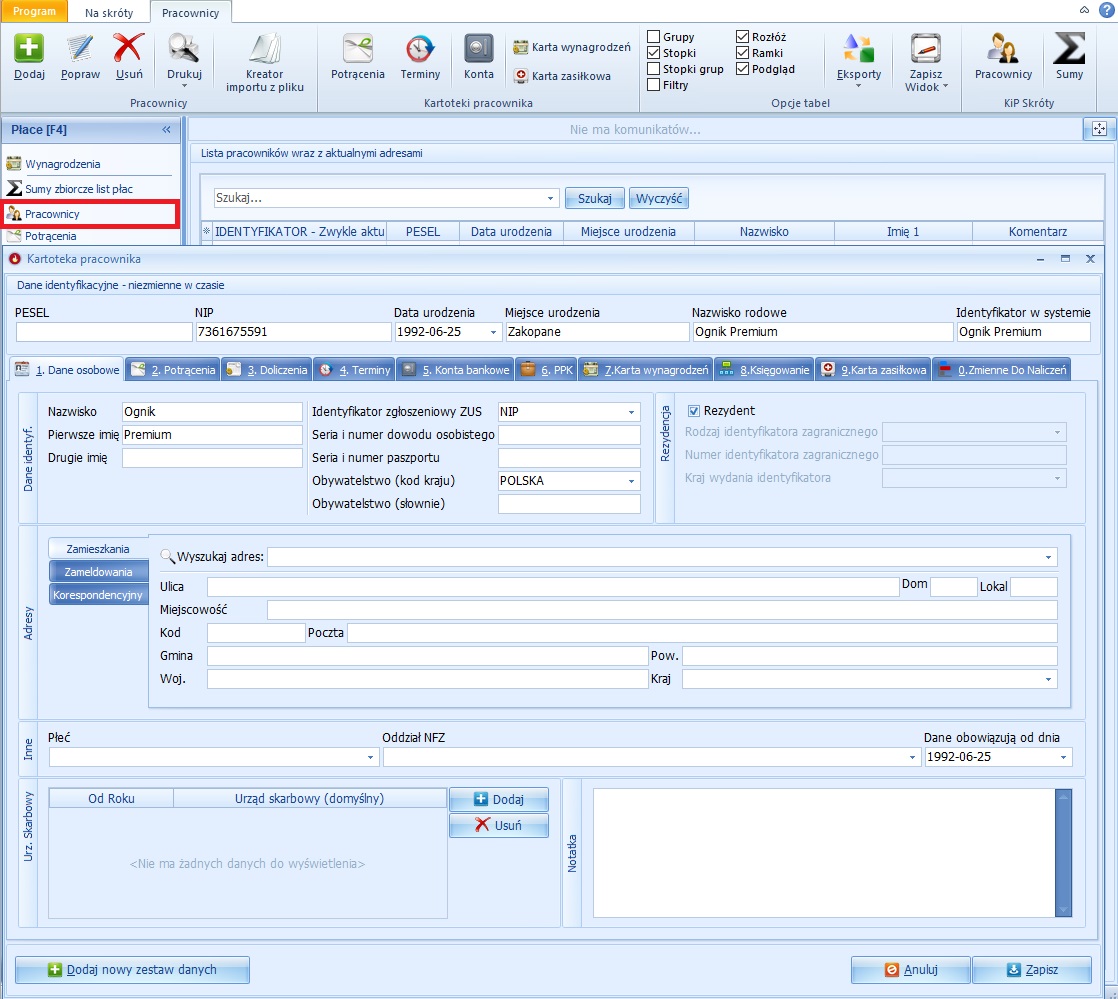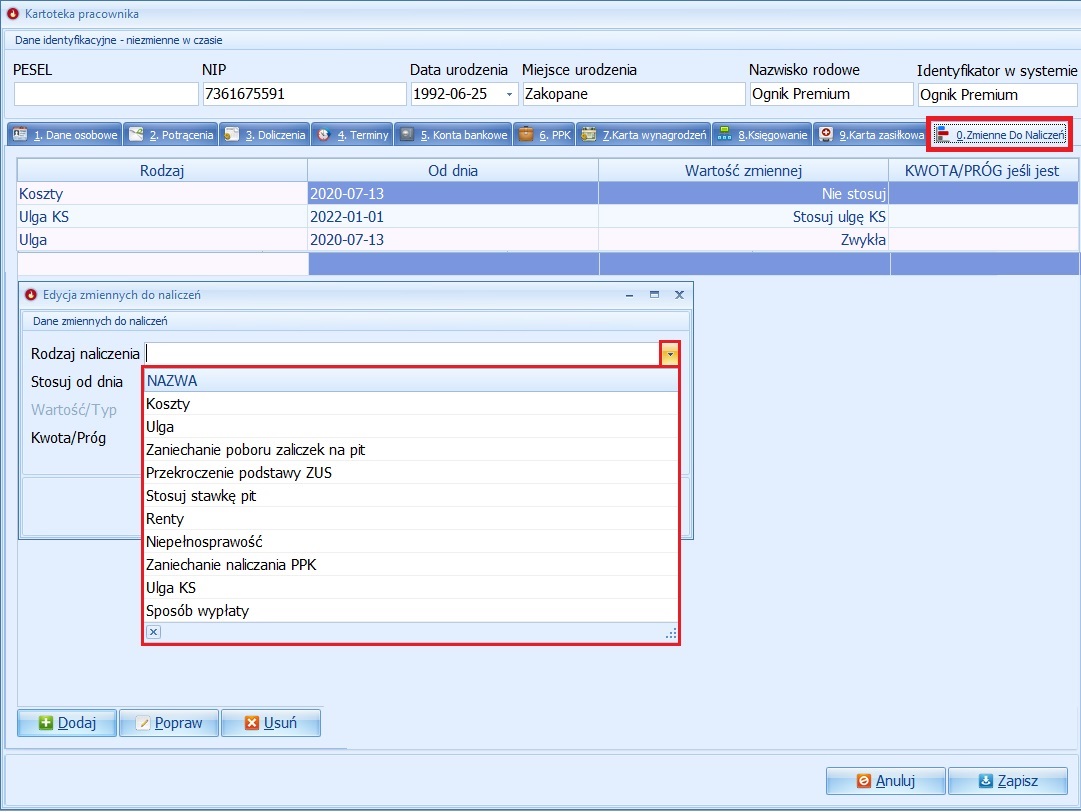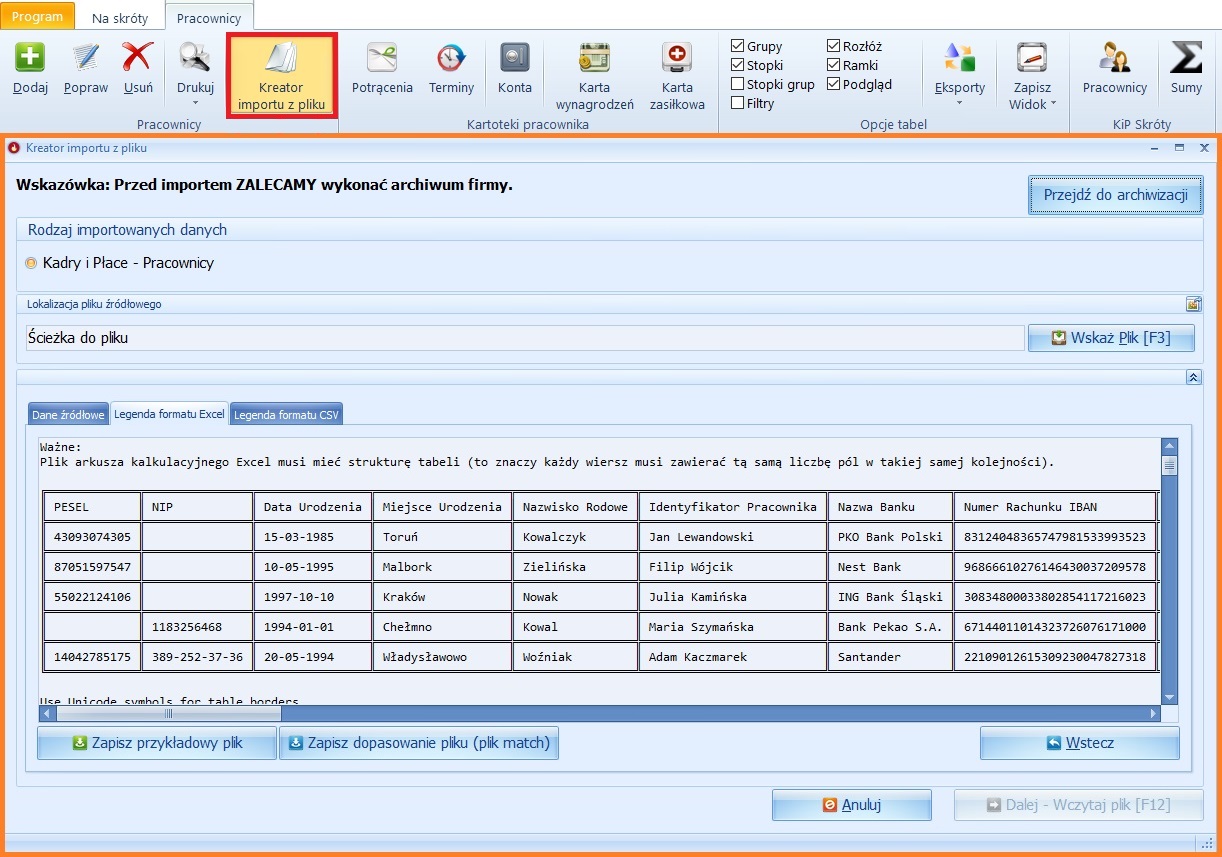Pracownicy: Różnice pomiędzy wersjami
Nie podano opisu zmian |
Nie podano opisu zmian |
||
| Linia 36: | Linia 36: | ||
[[Plik:Zmienne do naliczen.jpg|brak]]<br> | [[Plik:Zmienne do naliczen.jpg|brak]]<br> | ||
== Import pracowników == | |||
'''OGNIK Premium''' - moduł Płace umożliwia import pracowników z formatów plików: | |||
- Microsoft Excel (.xls/.xlsx) | |||
- Plik tekstowy posiadający nagłówek oraz strukturę tabeli CSV (.csv/.txt) | |||
Przykładowe pliki oraz ich dopasowanie można podglądnąć i zapisać w zakładce Legenda formatu Excel / CSV, przycisk Zapisz przykładowy plik. | |||
Aby zaimportować pracowników, należy: | |||
'''Krok 1:''' Przejść do zakładki Pracownicy modułu Płace (Płace >> Pracownicy), a następnie z górnego menu użyć opcji „Kreator importu z pliku”. | |||
Po wyborze tej opcji wyświetli się Nam Kreator importu z pliku. | |||
[[Plik:Kreator importu z pliku.jpg|brak]] <br> | |||
Wersja z 14:19, 25 lip 2023
Wprowadzanie osób do Listy pracowników
Wprowadzenie nowego pracownika jest możliwe w module Płace. Wybieramy zakładkę PRACOWNICY, a następnie z górnego Menu używamy przycisku DODAJ.
Wyświetli nam się okno dodawania / edycji pracowników:
1. Dane osobowe: Wprowadzamy dane pracownika (PESEL, Data urodzenia, Miejsce urodzenia, Nazwisko rodowe, Identyfikator w systemie). Zatwierdzenie danych podstawowych i przejście do kolejnego etapu kreatora możliwe jest za pomocą przycisku dalej . Po zakończeniu edycji wszystkich danych wprowadzamy domyślny urząd skarbowy pracownika do celów podatkowych. Zostanie on domyślnie podstawiony przy tworzeniu nowych dokumentów.
2. Potrącenia - lista potrąceń pracownika (Komornicze, Wewnętrzne, Dobrowolne),
3. Doliczenia - inne doliczenia,
4. Terminy -
5. Konta bankowe - aktywne konto bankowe pracownika,
6. PPK - Pracowniczy plan kapitałowy (Płatnik PPK, ID ewidencji uczestnika, Numer nadany pracownikowi, Stawka podstawowa, Stawka dodatkowa),
7. Karta wynagrodzenia - lista wszystkich wynagrodzeń wypłaconych pracownikowi w danym roku / wszystkich latach,
8. Księgowanie - można ustalić konto na które księgujemy wynagrodzenie danego pracownika,
9. Karta zasiłkowa - lista kart zasiłkowych danego pracownika,
0. Zmienne Do Naliczeń - lista naliczeń (Koszty, Ulga, Zaniechanie poboru zaliczek PIT, Przekroczenie podstawy ZUS, Stosuj stawkę PIT, Renty, Niepełnosprawność, Zaniechanie naliczania PPK),
Zmienne dotyczące pracownika
Kolejnym ważnym elementem płac w Ogniku jest opcja Zmienne Do Naliczeń. W tym miejscu można wybrać dodatkowy rodzaj naliczenia : Koszty, ulga, Zaniechanie poboru zaliczek na pit, Przekroczenie podstawy ZUS, Stosuj stawkę PIT, Renty, Niepełnosprawność, Zaniechanie naliczania PPK.
Nie można dodawać "swoich" zmiennych, można korzystać tylko ze składników które są dostępne z rozwijanej listy.
Aby dodać zmienne do naliczeń należy wybrać pracownika z listy i wejść jego kartotekę oraz wybrać z grzebyka zmienne do naliczeń, następnie wybieramy przycisk dodaj. Z rozwijanej listy wybieramy odpowiedni rodzaj naliczeń uzupełniamy od kiedy dany składnik ma obwiązywać (jego "ważność" wygasa wraz z końcem roku obrotowego, w kolejnym roku należy wprowadzić go jeszcze raz), na koniec wpisujemy kwotę/próg wartości zmiennej i zapisujemy dokument.
Import pracowników
OGNIK Premium - moduł Płace umożliwia import pracowników z formatów plików:
- Microsoft Excel (.xls/.xlsx) - Plik tekstowy posiadający nagłówek oraz strukturę tabeli CSV (.csv/.txt)
Przykładowe pliki oraz ich dopasowanie można podglądnąć i zapisać w zakładce Legenda formatu Excel / CSV, przycisk Zapisz przykładowy plik. Aby zaimportować pracowników, należy:
Krok 1: Przejść do zakładki Pracownicy modułu Płace (Płace >> Pracownicy), a następnie z górnego menu użyć opcji „Kreator importu z pliku”.
Po wyborze tej opcji wyświetli się Nam Kreator importu z pliku.